
Diese Seite erlaubt Ihnen Farbänderungen für Ihr Projekt (inclusive der verschiedenen Ansichten) auszuprobieren um sie später Ihrem Maler als Vorlage mailen zu können.
Herstellerauswahl:

Die Taste 'Herstellerauswahl' erlaubt ein zurückblättern zur vorherigen Seite und ermöglicht dort andere Farbhersteller auszuwählen, die andere Farbpaletten anbieten.
Farbkarte auswählen:

Mit den Tasten 'weiter' bzw. 'zurück' (links und rechts neben der aktuell gewählten Farbkarte) können die verschiedenen Farbkarten des ausgewählten Farbherstellers durchgeblättert werden.
Die ausgewählte Farbkarte wird im Farbbalken dargestellt.
Startseite:

Kolorieren:
- a) Kolorierbereich auswählen (z.B.: Fassade, Fensterumrandung ...):
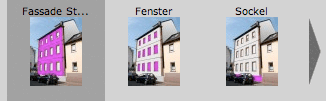
Mit klicken auf die kleinen Kolorierbereichsbilder (der zu färbende Bereich ist pink gekennzeichnet) wird der zu färbende Bildbereich gewählt. Das jeweils aktuell ausgewählte Kolorierbereichsbild ist grau umfasst. Sollten mehr als 5 Kolorierbereiche zur Verfügung stehen kann man diese mit den Tasten 'weiter' bzw. 'zurück' durchblättern. - b) Farbe auswählen (z.B.: Aprico 100, Bordeaux 65, ...):
Mit klicken auf eine bezeichnete Farbe des großen Farbbalkens wird die entsprechende Farbe auf den vorher ausgewählten Kolorierbereich übertragen. Im Bild und unter dem Kolorierbereichsbild wird die neu zugewiesene Farbe dargestellt
Blättern im Farbbalken:
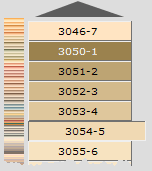
Mit den Tasten 'weiter' bzw. 'zurück' kann man im großen Farbbalken blättern.
Der schmale linke Farbbalken zeigt auf engem Raum die gesamten Farben des Farbbalkens, klicken in den schmalen Farbbalken überträgt den angeklickten Farbbereich auf die große Farbkarte.
Harmonietöne einsetzen:
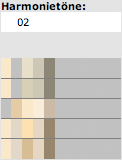
Wenn die Farbkarte zur ausgewählten Farbe fertig zusammengestellte Harmonietöne bietet, werden diese rechts neben dem Farbbalken dargestellt.
Klicken auf die Farbreihe überträgt diese Farbzusammenstellung auf Ihr Projekt.
Ansichten:
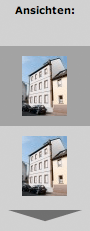
Sollte mehr als eine Ansicht zur Verfügung stehen, werden diese rechts neben dem Hauptbild dargestellt.
Mit klicken auf die kleinen Ansichtsbilder wird das entsprechende Bild groß dargestellt. Das jeweils aktuell ausgewählte Ansichtsbild ist grau umfasst.
Sollten mehr als 4 Ansichten zur Verfügung stehen kann man diese den Tasten 'weiter' bzw. 'zurück' durchblättern.
Speichern:

Die Taste 'speichern' erlaubt ein speichern der aktuellen Farbzusammenstellung.
Benutzte Varianten:
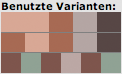
Die Anzeige 'Benutzte Varianten' rechts neben dem Farbbalken zeigt Zeilenweise die Farben der letzten 4 abgespeicherten Varianten.
Achtung! ältere Varianten werden automatisch gelöscht!
Klicken auf eine entsprechende Farbzeile öffnet die entsprechende Farbzusammenstellung.
Zusammenstellung löschen:

Die Taste 'Zusammenstellung löschen' erlaubt das Löschen aller aktuellen Farbzuweisungen; alle Bilder bzw. Ansichten werden wieder im Urzustand angezeigt.
Versenden:

Über die Taste 'absenden' übermitteln Sie Ihrem Malermeister eine Mitteilung mit dem letzten Stand Ihres zuvor erstellten Farbentwurfs. Vorher kann auch noch eine individuelle Mitteilung verfasst werden.
